您好,登录后才能下订单哦!
前面一个博文介绍了怎么用编译的方式搭建一个LAMP,这里我就不再一一描述了,我这里详细介绍一下PHP以fpm的方式工作:
如果想让编译的PHP支持mcrypt扩展,在这里除了libmcrypt这个包之外还需要安装
mhash-0.9.9.9-3.el6.x86_64
mhash-devel-0.9.9.9-3.el6.x86_64
[root@localhost tmp]# tar xf php-5.4.40.tar.bz2 [root@localhost tmp]# cd php-5.4.40 [root@localhost php-5.4.40]# ./configure --prefix=/usr/local/php5 --with-mysql=/usr/local/mysql --with-openssl --with-mysqli=/usr/local/mysql/bin/mysql_config --enable-mbstring --with-freetype-dir --with-jpeg-dir --with-png-dir --with-zlib --with-libxml-dir=/usr --enable-xml --enable-sockets --enable-fpm --with-mcrypt --with-config-file-path=/etc/php5 --with-config-file-scan-dir=/etc/php5.d --with-bz2 [root@localhost php-5.4.40]# make -j 4 && make install
--prefix=/usr/local/php5 //指明安装目录 --with-mysql=/usr/local/mysql //指明mysql安装目录 --with-openssl //使用openssl --with-mysqli=/usr/local/mysql/bin/mysql_config //mysql的另一个接口 --enable-mbstring //支持多字节字符串,多种语言使用 --with-freetype-dir //一种字体格式目录 --with-jpeg-dir //jpeg格式文件目录 --with-png-dir //png格式文件目录 --with-zlib //支持压缩 --with-libxml-dir=/usr //xml的库目录 --enable-xml //支持xml --enable-sockets //支持套接字 --enable-fpm //重点:支持fpm --with-mcrypt //支持加密解密 --with-config-file-path=/etc/php5 //php配置文件目录 --with-config-file-scan-dir=/etc/php5.d //php的辅助配置文件目录 --with-bz2 //支持bz2压缩
[root@localhost php-5.4.40]# mkdir /etc/php5 为php提供配置文件 [root@localhost php-5.4.40]# cp php.ini-production /etc/php5/php.ini 为php-fpm提供SysV init脚本,并将其添加至服务列表: [root@localhost php-5.4.40]# cp sapi/fpm/init.d.php-fpm /etc/rc.d/init.d/php-fpm [root@localhost php-5.4.40]# chmod +x /etc/rc.d/init.d/php-fpm [root@localhost php-5.4.40]# chkconfig --add php-fpm [root@localhost php-5.4.40]# chkconfig php-fpm on [root@localhost php-5.4.40]# chkconfig --list php-fpm php-fpm 0:off1:off2:on3:on4:on5:on6:off 为php-fpm提供配置文件,并编辑php-fpm的配置文件 [root@localhost php-5.4.40]# cp /usr/local/php5/etc/php-fpm.conf.default /usr/local/php5/etc/php-fpm.conf [root@localhost php-5.4.40]# vim /usr/local/php5/etc/php-fpm.conf 配置fpm的相关选项为你所需要的值,并启用pid文件(如下最后一行): pm.max_children = 50 pm.start_servers = 5 pm.min_spare_servers = 2 pm.max_spare_servers = 8 pid = /usr/local/php5/var/run/php-fpm.pid [root@localhost php-5.4.40]# service php-fpm start Starting php-fpm done ###说明PHP已经启动起来
使用如下命令来验正(如果此命令输出有中几个php-fpm进程就说明启动成功了):
# ps aux | grep php-fpm
默认情况下,fpm监听在127.0.0.1的9000端口,也可以使用如下命令验正其是否已经监听在相应的套接字。
# netstat -tnlp | grep php-fpm
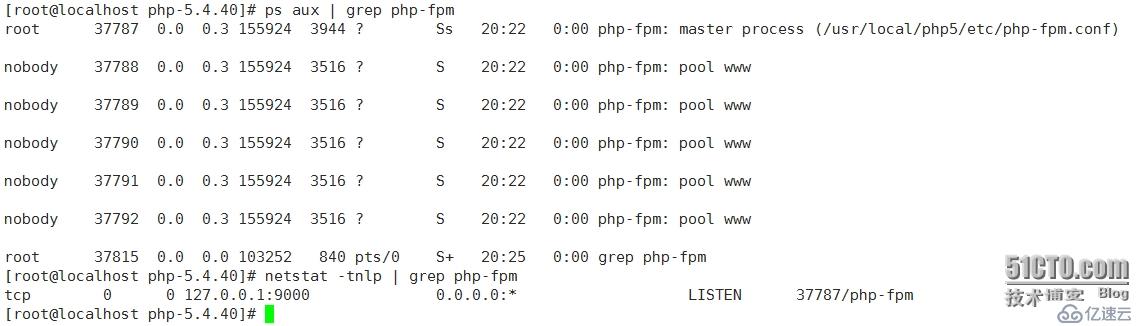
启用httpd的相关模块
在Apache httpd 2.4以后已经专门有一个模块针对FastCGI的实现,此模块为mod_proxy_fcgi.so,它其实是作为mod_proxy.so模块的扩充,因此,这两个模块都要加载
LoadModule proxy_module modules/mod_proxy.so
LoadModule proxy_fcgi_module modules/mod_proxy_fcgi.so
配置虚拟主机支持使用fcgi
我们就在中心主机添加如下:
ProxyRequests Off //关闭正向代理
ProxyPassMatch ^/(.*\.php)$ fcgi://127.0.0.1:9000/usr/local/apache/htdocs/$1
ProxyRequests Off:关闭正向代理
ProxyPassMatch:把以.php结尾的文件请求发送到php-fpm进程,php-fpm至少需要知道运行的目录和URI,所以这里直接在fcgi://127.0.0.1:9000后指明了这两个参数,其它的参数的传递已经被mod_proxy_fcgi.so进行了封装,不需要手动指定。

有上图就可以知道编译成功了。
接着我们做压力测试:
[root@lirui ~]# ab -c 500 -n 10000 http://192.168.1.104/pma
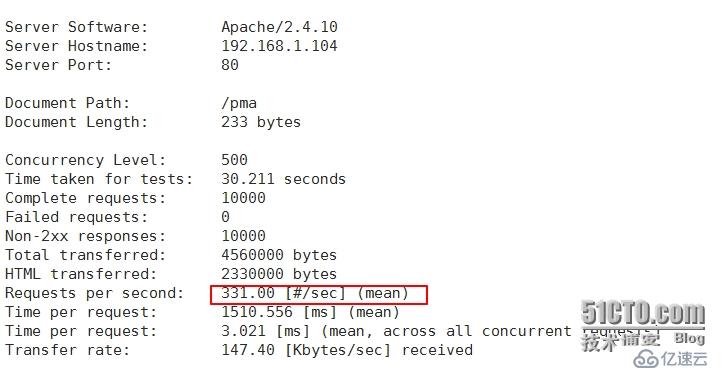
接下来我们来编译xcache:
[root@localhost tmp]# tar -xf xcache-3.1.2.tar.gz [root@localhost tmp]# cd xcache-3.1.2 [root@localhost xcache-3.1.2]# /usr/local/php5/bin/php php php-cgi php-config phpize [root@localhost xcache-3.1.2]# /usr/local/php5/bin/phpize Configuring for: PHP Api Version: 20100412 Zend Module Api No: 20100525 Zend Extension Api No: 220100525 [root@localhost xcache-3.1.2]# ./configure --enable-xcache --with-php-config=/usr/local/php5/bin/php-config make && make install
编译生成
Installing shared extensions: /usr/local/php5/lib/php/extensions/no-debug-non-zts-20100525/
[
root@localhost xcache-3.1.2]# cp xcache.ini /etc/php5.d/ [root@localhost xcache-3.1.2]# vim /etc/php5.d/xcache.ini extension =/usr/local/php5/lib/php/extensions/no-debug-non-zts-20100525/xcache.so 这里的路径就是上面编译生成的 [root@localhost xcache-3.1.2]# service php-fpm restart ##这里只要重启php就可以了 Gracefully shutting down php-fpm . done Starting php-fpm done
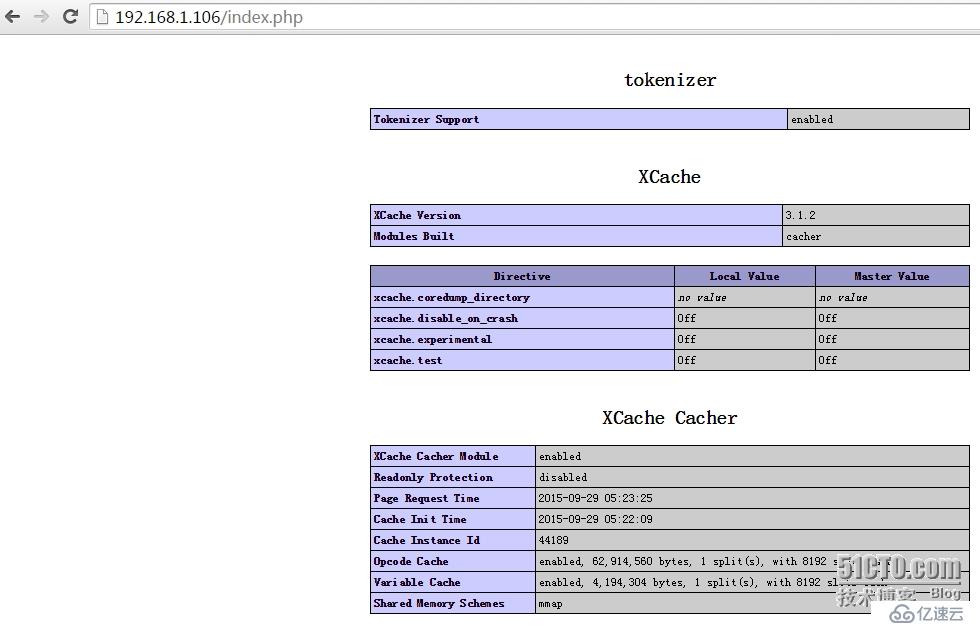
这里xcache也好了。我们在做压力测试:(这里的地址是随机的,中间断网了,你懂的)
[root@lirui ~]# ab -c 500 -n 10000 http://192.168.1.106/pma

可以看出加速效果是很明显的。
免责声明:本站发布的内容(图片、视频和文字)以原创、转载和分享为主,文章观点不代表本网站立场,如果涉及侵权请联系站长邮箱:is@yisu.com进行举报,并提供相关证据,一经查实,将立刻删除涉嫌侵权内容。